mcafee 关闭 如何彻底清除McAfee?
更新时间:2023-05-11 14:50:23作者:jiang
mcafee 关闭,曾经使用McAfee防病毒软件的用户可能会面对一个问题——如何完全清除McAfee?因为有时候,仅仅卸载软件并不能将其所有的残留文件一并删除,这不仅会占用硬盘空间,也可能对电脑造成潜在威胁。所以彻底清除McAfee变得尤为重要。那么该怎样才能从电脑中完全清除McAfee呢?下面就给大家分享一些有效方法。
如何彻底清除McAfee?
具体方法:
1.首先,我们在电脑的桌面右下角的隐藏快捷图片中找到McAfee。并点击打开它。
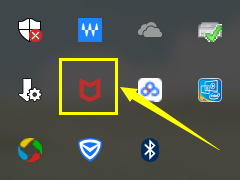
2.接着,将界面切换到【PC安全】。
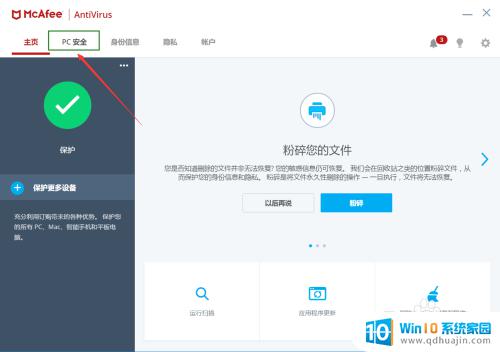
3.再点击界面左侧的【实时扫描】。
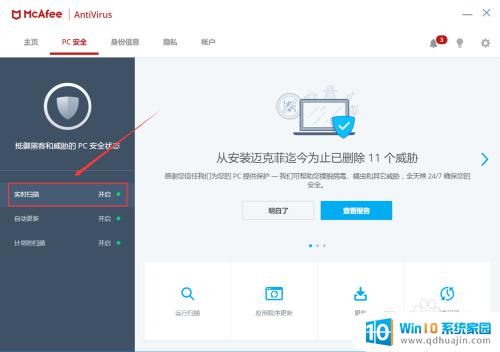
4.接着,点击其上的【关闭】键。
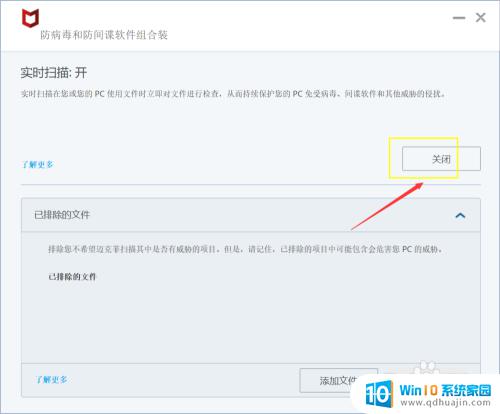
5.它会弹出一个界面让你选择关闭的时长,这里根据自己的需求设置好时间就好了。
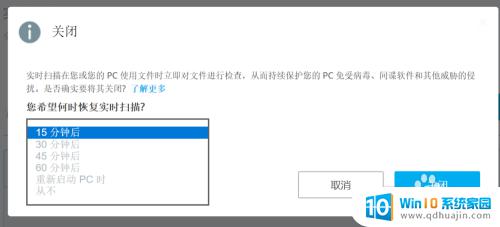
6.最后,点击右下角的【关闭】即可。
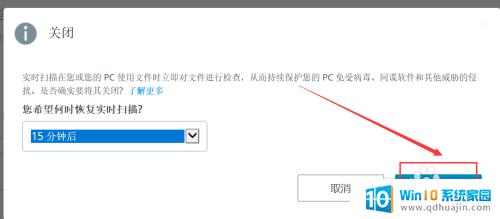
7.最后会提示你实时扫描暂时关闭了。
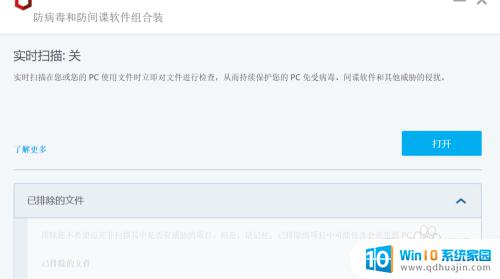
综上所述,想要彻底清除McAfee,最好采用专业的卸载工具,并建议在卸载前备份重要数据,以免误删重要文件。同时,在日常使用电脑时,也应该加强网络安全意识,避免受到病毒和恶意软件的侵害。





